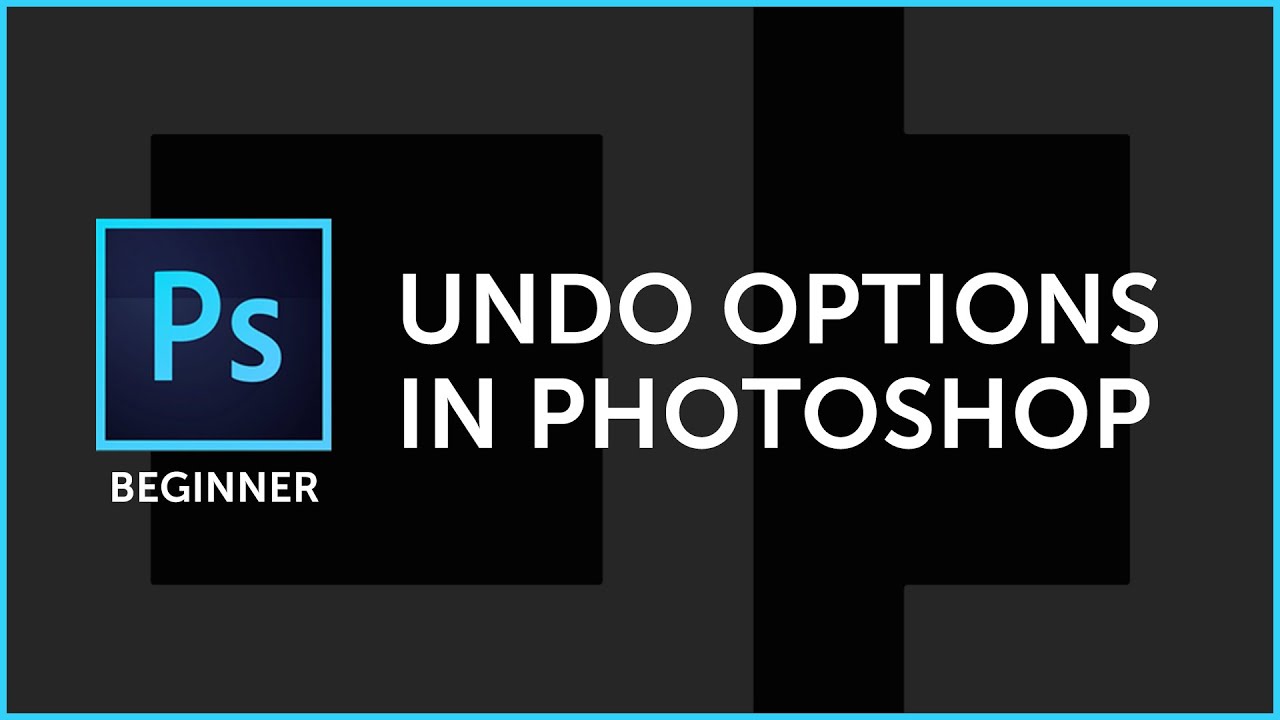Có phải bạn đang muốn tìm hiểu nội dung về undo trong photoshop có phải không? Dường như bạn đang muốn tìm chủ đề Photoshop Quick Tip: How to Use the Undo Options đúng không? Nếu đúng như vậy thì mời bạn xem nó ngay tại đây.
NỘI DUNG BÀI VIẾT
Photoshop Quick Tip: How to Use the Undo Options | Xem thông tin về laptop tại đây.
[button color=”primary” size=”medium” link=”#” icon=”” target=”false” nofollow=”false”]XEM VIDEO BÊN DƯỚI[/button]
Ngoài xem những thông tin về laptop mới cập nhật này bạn có thể xem thêm nhiều nội dung liên quan khác do Itrum.vn cung cấp tại đây nha.
Hướng dẫn liên quan đến bài viết undo trong photoshop.
Hôm nay, tôi sẽ giới thiệu cho các bạn một số tùy chọn hoàn tác cơ bản trong Adobe Photoshop. Chúng tôi sẽ đề cập đến các phím tắt để hoàn tác cũng như lùi và tiến qua các trạng thái lịch sử. Hãy bắt đầu bằng cách mở một tài liệu mới và tạo một vài nét vẽ trên canvas của chúng ta. Để hoàn tác hành động cuối cùng của chúng tôi, hãy điều hướng đến menu thả xuống chỉnh sửa và chọn hoàn tác hoặc chúng tôi có thể sử dụng phím tắt Cmd + Z. Bây giờ bạn có thể nhận thấy rằng chúng tôi chỉ có thể hoàn tác một lần. Nếu bạn tiếp tục nhấn Cmd + Z, nó sẽ chuyển qua lại giữa hành động cuối cùng của chúng ta. Để hiểu điều gì đang xảy ra ở đây, hãy mở bảng lịch sử trong Cửa sổ / Lịch sử. In bảng điều khiển này, Photoshop, lưu một số trạng thái lịch sử. Khi chúng tôi sử dụng hoàn tác hoặc Cmd + Z, Photoshop sẽ chỉ hoàn tác và làm lại trạng thái cuối cùng. Để quay lại xa hơn, chúng ta cần quay lại Edit và chọn Step Backward, hoặc đơn giản là sử dụng tổ hợp phím tắt Option + Cmd + Z. Bây giờ trong bảng lịch sử, bạn có thể thấy khi chúng tôi quay lại tất cả các trạng thái có sẵn. Tương tự như cách chúng ta lùi lại, chúng ta cũng có thể tiến về phía trước bằng cách sử dụng Shift + Cmd + Z. Một phương pháp khác để hoàn tác một số trạng thái cùng một lúc, là chỉ cần nhấp vào trạng thái bạn muốn quay lại. Tuy nhiên, điều quan trọng cần lưu ý là một khi bạn lùi lại qua các trạng thái và bắt đầu hoạt động lại, một tập hợp các trạng thái lịch sử mới sẽ được lưu và bạn sẽ mất các trạng thái cũ. Một điều bạn có thể gặp phải trong Photoshop là giới hạn số lượng trạng thái lịch sử có sẵn cho bạn. Để tăng con số này, tôi thực sự khuyên bạn nên điều hướng đến menu thả xuống của Photoshop, tùy chọn và sau đó là hiệu suất. Bên dưới Lịch sử và Bộ nhớ cache, chúng tôi có thể điều chỉnh số trạng thái lịch sử từ 1 đến 1000. Tôi thường giữ mức này khoảng 100, nhưng nếu bạn không nhận thấy bất kỳ vấn đề hiệu suất nào, bạn có thể đặt mức này cao như bạn muốn. Ok, đó là tất cả những gì tôi có cho ngày hôm nay. Tôi hy vọng bạn thấy điều này hữu ích và nếu bạn có bất kỳ câu hỏi hoặc nhận xét nào, hãy đăng chúng dưới đây. Và như mọi khi hãy like và subscribe để nhận thêm nhiều hướng dẫn và thủ thuật hữu ích. CÁC KÊNH HƯỚNG DẪN // • Kênh Chính – • Illustrator – • Photoshop – • InDesign – • Premiere Pro – • After Effects – TẾT CÁC LỚP CỦA TÔI // • Illustrator cho Người mới bắt đầu: • Photoshop cho Người mới bắt đầu: Tải xuống tệp dự án và các tài nguyên khác từ Pixel & Bracket Vault trên trang web của tôi: Nhận Skillshare Premium miễn phí và học hỏi từ bản thân và hàng nghìn người sáng tạo khác: Nơi yêu thích của tôi để tải nhạc cho video YouTube của mình: Tôi thích sử dụng StreamYard cho các buổi phát trực tiếp, quay video và podcast với khách. Bạn có thể dùng thử miễn phí và được giảm $ 10 khi đăng ký bằng liên kết của tôi: Hai plugin trình duyệt YouTube và công cụ nghiên cứu từ khóa yêu thích của tôi là VidIQ (và TubeBuddy (Tôi sử dụng chúng và RẤT khuyên bạn nên sử dụng chúng nếu bạn muốn phát triển kênh YouTube thành công )! (btw chỉ chọn một cái thôi, có cả hai cái có lẽ là quá mức cần thiết … 😅) MY YOUTUBE GEAR // • Máy ảnh công việc – • Ống kính máy ảnh công việc – • Máy ảnh cá nhân – • Ống kính máy ảnh cá nhân – • Webcam – • Chân máy yêu thích của tôi – • Mic máy ảnh – • Gói micrô để bàn – • Tay mic – • Thẻ SD – • Đầu đọc thẻ – • Đèn bàn – • Đèn studio – • Báng đèn RGB – • Đèn thanh RGB – Một số liên kết ở trên có thể giúp hỗ trợ kênh này thông qua một số nhỏ hoa hồng liên kết miễn phí cho bạn! HÃY ĐẾN NÓI HI // • • • •.
Hình ảnh liên quan đếnnội dung Photoshop Quick Tip: How to Use the Undo Options.

Photoshop Quick Tip: How to Use the Undo Options
>> Ngoài xem chuyên mục này bạn có thể xem thêm nhiều Kiến thức hay khác tại đây: Xem thêm nhiều thông tin về laptop tại đây.
Từ khoá liên quan đến chủ đề undo trong photoshop.
#Photoshop #Quick #Tip #Undo #Options.
photoshop,adobe,adobe photoshop,tutorial,how-to,undo,redo,step backward,step forward,history state,history states,states,adobe photoshop cc 2015,mac,pc,windows,apple,lesson,learn,class,toolbar,tools,quick,tips,beginner,pixel and bracket,pixel,bracket,pixel & bracket.
Photoshop Quick Tip: How to Use the Undo Options.
undo trong photoshop.
Hy vọng những Kiến thức về chủ đề undo trong photoshop này sẽ hữu ích cho bạn. Xin chân thành cảm ơn.